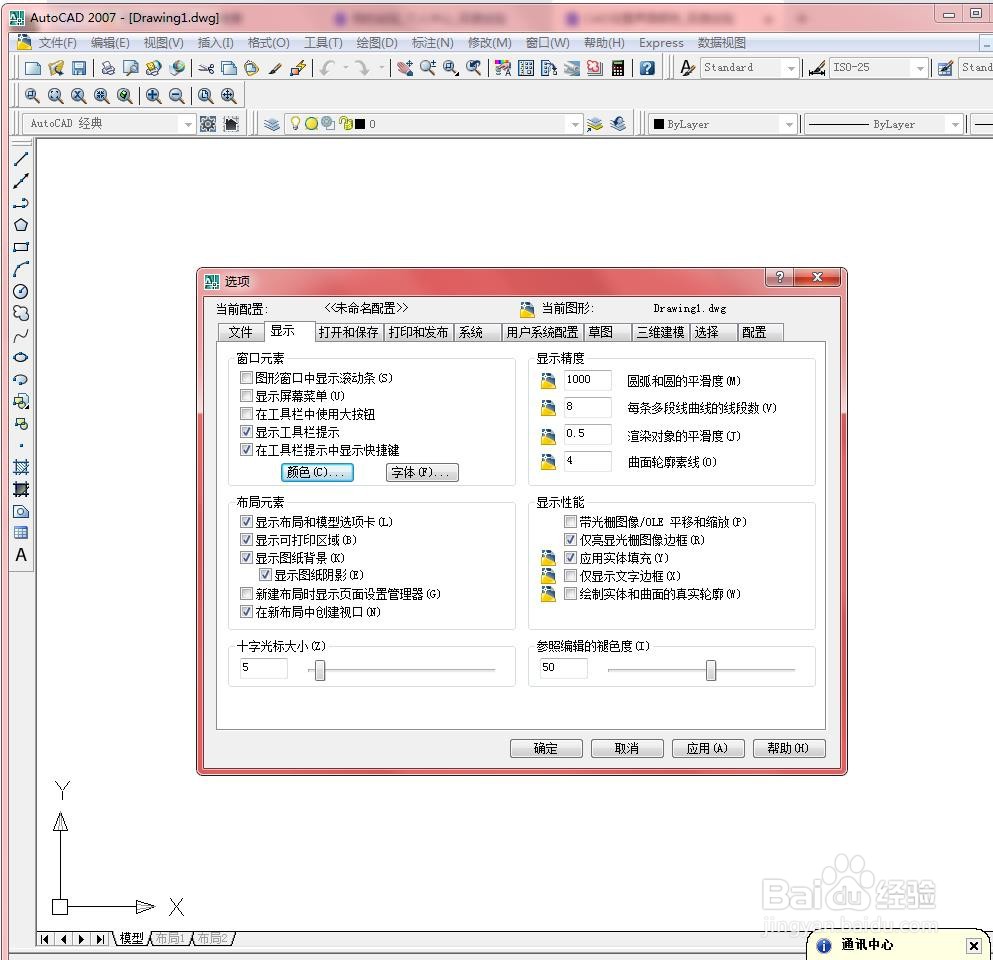CAD中如何设置界面颜色
1、启动软件。
2、执行【工具】/【选项】菜单命令,打开【选项】对话框,如下图所示
3、在对话框中进入“显示”选项卡,然后单击【颜色】按钮。
4、打开【图形窗口颜色】对话框。
5、在“颜色”列表框中选择“白”,如下图所示
6、单击【应用并关闭】按钮,如下图所示
7、单击【应用并关闭】按钮返回到【选项】对话框,此时会发现绘图空间背景颜色变为了白色。
声明:本网站引用、摘录或转载内容仅供网站访问者交流或参考,不代表本站立场,如存在版权或非法内容,请联系站长删除,联系邮箱:site.kefu@qq.com。
阅读量:66
阅读量:60
阅读量:80
阅读量:74
阅读量:96